WordPressでBLOGを公開するに当たっては様々なプラグインを導入すべきという主張を行っているBLOGがたくさんありますが、そのどこでも必ず出てくるのがGoogle XML Sitemapでした。
なんでもこれを入れてうまく活用するとBLOGを訪れてくれる人が増える(かもしれない)んだとか。いわゆるSEO・・・なのかな?
そこで早速このプラグインを導入してみました。
まずはココからプラグインをダウンロード。
ダウンロードしたZIPファイルを展開し、wp-content/pluginsにアップロードします。
ちなみに私が試した時点でダウンロードできたのはgoogle-sitemap-generator.3.2.9.zipでした。
上記ディレクトリに展開したディレクトリをアップロードしたら、ダッシュボードからプラグインを有効にします。
プラグインを有効にしてXML Sitemap Generator for WordPress 3.2.9のページにアクセスすると、一番最初にサイトマップを作成するように指示されます。
指示通り作成のためのボタンを押すと・・・。
あれ!?なんかエラーが!?
There was a problem writing your sitemap file. Make sure the file exists and is writable.
There was a problem writing your zipped sitemap file. Make sure the file exists and is writable.
(意訳:君のサイトマップファイルをかき込むのに問題が発生したよ。そのファイルがちゃんとあって、かき込み可能になっているかどうか確認して!それから君のZIPされたサイトマップファイルをかき込むのに問題が起こったよ。そのファイルがちゃんとあって、そしてかき込めるようになってるかを確認して!)
しかし、サイトマップファイルとかZIPされたサイトマップファイルと言われたってそんなものわかるわけがありません。そこでGoogle先生に相談します。
同じ問題で悩んでいる人が数多く(ということは、このプラグインの導入の説明に問題があるんじゃ・・・)、そのうちのコチラからお知恵を拝借。
なんでも「自分の公開ルートに「sitemap.xml」と「sitemap.xml.gz」のダミーのファイルを置けばよい」そうです。
そこで公開ルート(私の場合だと、/blog直下ということですね)にこの二つのファイルを作成。
# vi sitemap.xml
# vi sitemap.xml.gz
いずれも空のままで保存をします。最後にパーミッションを666に変更。
# chmod 666 sitemap.xml sitemap.xml.gz
この変更を加えたら、再度ダッシュボードからサイトマップを構築します。サイトマップ構築のエラーが出ていたところに、「サーバーまたはブログ上で何か変更をした場合は、手動でサイトマップを最構築するべきです。」とあって、リンクが張られていますから、それをクリック。そうするとサイトマップの再構築が始まります。そして・・・。
ちゃんと構築されました〜〜〜(^-^)
これでひとまずWordPress側の作業は完了ですが、引き続きGoogleでの作業に入ります。
以降の作業で参照させて頂いたのは、コチラのBLOG。その手順に従って作業を行っていきます。
まずはGoogle Webmaster toolのホームにアクセスします。
なんだかよく分からないページが表示されます。ちなみに私はAndroidユーザなので、Googleアカウントは取得済み。以後の作業をするのに、アカウントを取ってログインしなければならないのかどうかは・・・わかりません(笑)
※その後、やはりアカウントが必要であることが判明しました。って、当たり前かもね・・・。
ここにサイト(この場合はBLOG)を登録するのですが、登録に当たっていくつか面倒なことが。それが所有権の確認。これがよくわからなくて手間取りました。
いくつか方法があるようなのですが、私は最もわかりやすい(であろうと思われた)HTMLファイルによる確認を採用しました。
これは、所有権の確認の手続きで現れる、HTMLファイルへのリンクをクリックしてgoogle*****.htmlというファイルをダウンロードし、登録したサイトのトップページにそのファイルを放り込む、という手順です。
これで所有権がきちんと確認されれば、ウェブマスターツールへの登録はひとまず完了。
こんな風に、自分が登録したサイト(ここではBLOG)が表示されればオーケーです。
登録されたら、サイトマップのテスト、サイトマップの送信を行います。表示されている自分のサイトをクリックすると、こんな風に、ページの左にあるメニューの一覧が増えます。その中に、「最適化」という項目があり、クリックするとプルダウンのようにメニューが伸びます。そこから「サイトマップ」をクリックすると。
「サイトマップの追加/テスト」というボタンがあるので、これをクリックします。
sitemap.xmlは直下においたので、それを指定し、まずはテスト(あ、画像はファイル名が間違ってる!)
こんな風にエラーが見つからなければOKです。エラーがないことを確認したら、テストではなく送信して完了です!
こんな風な画面が出れば終了です。
これでとりあえずGoogle XML SitemapのプラグインとGoogleへの登録は終了しました。
が!
これがいまいち何のためにやっているのか分かっていない・・・(^-^;;
後はおいおいGoogle Webmaster toolと併せて使い方を調べて行かなくちゃならないなー・・・。
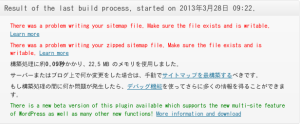
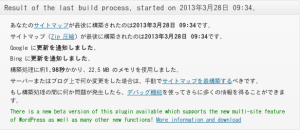
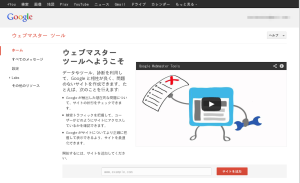
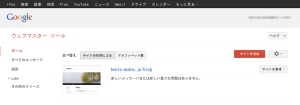
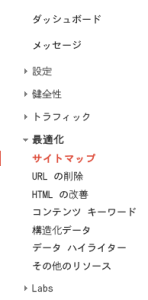

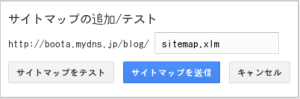
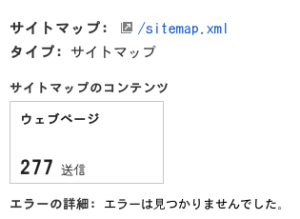
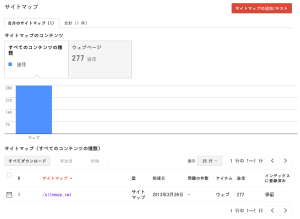
One thought to “XML Sitemap Generator for WordPress 3.2.9を入れてみた”